Η λειτουργία "Εκκίνηση", η οποία επιτρέπει σε ορισμένα προγράμματα να προσθέσουν ειδικές πληροφορίες στο μητρώο του συστήματος, είναι μία από τις πιο απαιτητικές στο λειτουργικό σύστημα των Windows. Ταυτόχρονα, ιοί, spyware και απλά ανεπιθύμητες εφαρμογές μπορούν επίσης να επωφεληθούν από αυτήν τη δυνατότητα. Τα τυπικά εργαλεία των Windows επιτρέπουν στον χρήστη να απαλλαγεί από τέτοια προγράμματα στο "Startup".
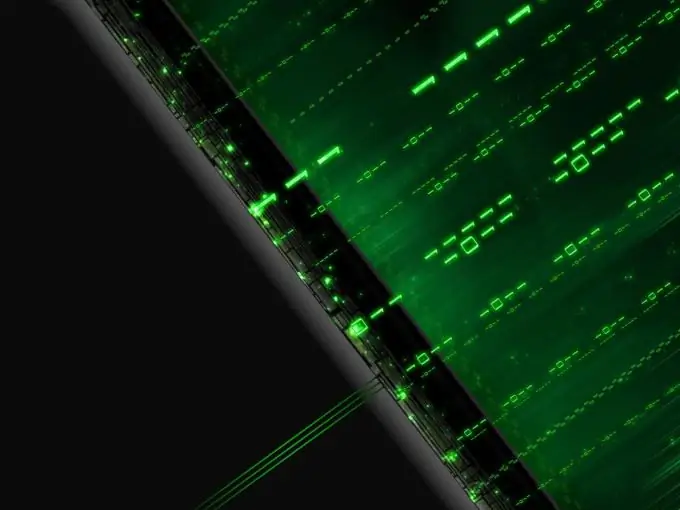
Οδηγίες
Βήμα 1
Κάντε κλικ στο κουμπί "Έναρξη" για να μπείτε στο κύριο μενού του συστήματος και μεταβείτε στο "Όλα τα προγράμματα" για να καταργήσετε ανεπιθύμητες εφαρμογές από το φάκελο "Εκκίνηση".
Βήμα 2
Αναπτύξτε το σύνδεσμο εκκίνησης για να εντοπίσετε περιττά προγράμματα στη λίστα και να καταργήσετε τις επιλεγμένες συντομεύσεις.
Βήμα 3
Επιστρέψτε στο κύριο μενού Έναρξη και μεταβείτε στο Εκτέλεση για να ξεκινήσετε το εργαλείο γραμμής εντολών.
Βήμα 4
Εισαγάγετε msconfig στο πεδίο Άνοιγμα και πατήστε το πλήκτρο Enter για επιβεβαίωση της εντολής.
Βήμα 5
Μεταβείτε στην καρτέλα "Εκκίνηση" του παραθύρου "Ρυθμίσεις συστήματος" που ανοίγει και εξετάστε τη λίστα όλων των εφαρμογών και βοηθητικών προγραμμάτων που εκτελούνται ταυτόχρονα με τα Windows.
Βήμα 6
Καταργήστε την επιλογή των πλαισίων για ανεπιθύμητα προγράμματα και κάντε κλικ στην επιλογή Εφαρμογή για να επιβεβαιώσετε την επιλογή σας.
Βήμα 7
Κάντε κλικ στο OK για να εφαρμόσετε τις επιλεγμένες αλλαγές και επανεκκινήστε τον υπολογιστή σας.
Εάν αντιμετωπίζετε προβλήματα κατά τη φόρτωση του λειτουργικού συστήματος, εισαγάγετε την ασφαλή λειτουργία πατώντας το πλήκτρο λειτουργίας F8 και επαναφέρετε τις αρχικές τιμές των διαγραμμένων προγραμμάτων.
Βήμα 8
Επιστρέψτε στο κύριο μενού Έναρξη και μεταβείτε στην επιλογή Εκτέλεση για να ξεκινήσετε το εργαλείο Επεξεργαστής μητρώου.
Βήμα 9
Πληκτρολογήστε regedit στο πεδίο Άνοιγμα και κάντε κλικ στο OK για επιβεβαίωση της εντολής.
Βήμα 10
Αναπτύξτε τον κλάδο HKEY_LOCAL_MACHINE / SOFTWARE / Microsoft / Windows / CurrentVersion / Run και δείτε τη λίστα των στοιχείων εκκίνησης.
Βήμα 11
Καλέστε τον σύνδεσμο προς το εκτελεστικό αρχείο του ύποπτου στοιχείου κάνοντας διπλό κλικ στο πεδίο του και προσδιορίστε το όνομα του ύποπτου προγράμματος και την τοποθεσία του.
Βήμα 12
Διαγράψτε τα άχρηστα αρχεία πατώντας το πλήκτρο Del και κάντε επανεκκίνηση του υπολογιστή σας για να εφαρμόσετε τις επιλεγμένες αλλαγές.






